
نحوه نصب ویندوز 10 موبایل - دستورالعمل های گام به گام
در این مقاله شما خواهید آموخت که چگونه پیش نمایش Insider ویندوز 10 را از طریق یک کامپیوتر نصب کنید.
جهت یابی
خوب، امروز ما نگاه خواهیم کرد که چگونه Windows 10 Preview Insider Insider را بر روی گوشی هوشمند خود نصب کنید.
شایان ذکر استکه این نسخه از پلت فرم بیشتر شبیه به کاربران پیشرفته است که از نسخه های اولیه این پلتفرم لذت می برند، زیرا تازه وارد آن نباید آن را نصب کند.

بنابراین، قبل از شروع کل فرآیند، شما باید کامپیوتر و اتصال گوشی های هوشمند خود را بررسی کنید، زیرا آنها باید در همان حساب یا اتصال باشند.
مرحله ی 1.. ثبت نام در برنامه ارزیابی اولیه
- اولین چیز لازم است ثبت نام کنید سایت.
- به او بروید و سپس دکمه را فشار دهید "برای شروع"
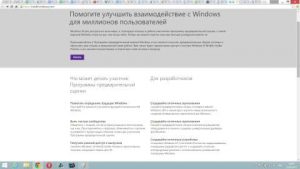
- شرایط موافقت نامه را بخوانید (اختیاری)، اما پس از کلیک کردن "ارسال"
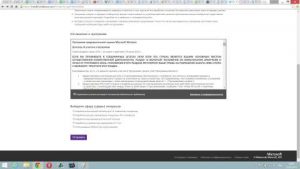
از آنجا که ما یک تلفن داریم، به ترتیب انتخاب می کنیم "تلفن"
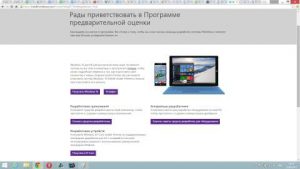
با دقت! هنگامی که شما می روید پیش نمایش Windows Mobile Insider صفحه دانلود صفحه، توجه کنید که مایکروسافت هشدار می دهد که اگر این روش یک مبتدی باشد، ممکن است با یک روش ناامن، هر دو برای آن و برای دستگاه به پایان برسد. بنابراین، اگر مطمئن هستید که آن را اداره کنید، سپس به خطر خود ادامه دهید
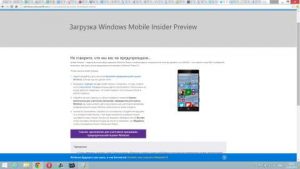
مرحله 2.. گرفتن مونتاژ برای گوشی های هوشمند
- خوب، حالا ما باید مونتاژ Insider ویندوز را به گوشی هوشمند ما نصب کنیم.
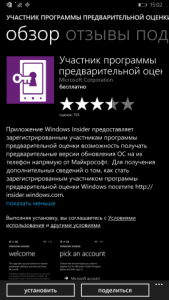
با دقت! شما باید مجمع سیستم عامل را فقط در وب سایت رسمی مایکروسافت دانلود کنید، مانند مجمع دزدان دریایی می تواند پوسته نرم افزار گوشی هوشمند شما را خراب کندچه چیزی بر کار بعدی او تاثیر می گذارد
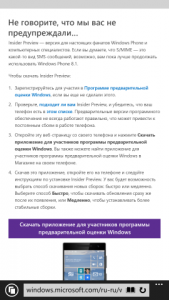
- بنابراین، پس از بوت مونتاژ ما باید به برنامه برویم و کلیک کنیم "دریافت مجمع"
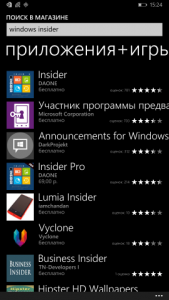
- حالا ما دو اصل به روز رسانی داریم. "خوشمزه آهسته" و "Insider Fast", اگر اصل آهسته را انتخاب کنید, که تمام بسته های به روز رسانیکه به تلفن شما دانلود می شود پایدار تر و بهبود خواهد یافتنسبت به. تا هنگام انتخاب سریع, کدام بسته های به روز رسانی خام و غیر تثبیت شده را ارائه می دهد، پالایش که در فرایند به روز رسانی های بعدی رخ می دهد
- ما اصل "INSIDER SLOW" را انتخاب کرده ایم. بنابراین به طور کامل برای آن مفید است، به عنوان گوشی هوشمند به این روز کار می کند
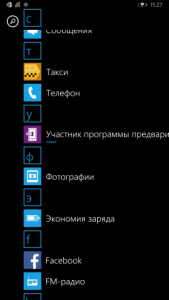
- حالا شما نیاز دارید تاییدکه شما تمام این اقدامات را در معرض خطر خود قرار می دهید، و همچنین چه چیزی، اگر دستگاه را خراب کنیدT. مایکروسافت این مسئولیت را نمی پذیرد
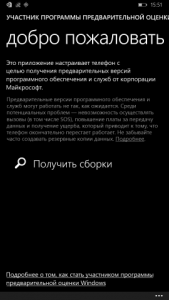
مرحله 3 در حال نصب بروزرسانی
- پس از تأیید شرایط توافق، می توانید از برنامه برای پیدا کردن گزینه خارج شوید. "به روز رسانی تلفن"
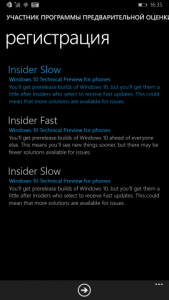
- اگر بعد از فشار دکمه "بررسی به روز رسانی در دسترس"، شما یک خطا 80072F8F ظاهر شد، به این معنا که بدین معنی است که در گوشی هوشمند شما به درستی زمان و تاریخ نصب نشده است. بنابراین، برای ادامه روند نصب، شما باید آنها را با توجه به منطقه زمانی خود تغییر دهید
توصیه عملی! اطمینان حاصل کنید که تنظیمات را به کارخانه بازنشانی کنید, اگر تصمیم به نصب یا به روز رسانی سیستم عامل دارید.
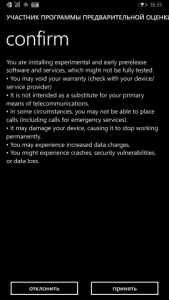

- اگر همه چیز خوب باشد، و خطاها بوجود نمی آیند، پس از آن گوشی های هوشمند شما به روز رسانی می شود که به طور خودکار دانلود و نصب می شود

- در اینجا ما نیاز داریم دکمه "نصب" را فشار دهید
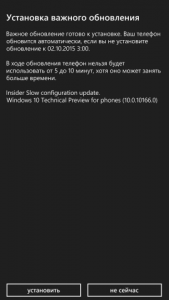
- آماده! اکنون شما به صاحب سیستم عامل ویندوز 10 پیش نمایش داخلی موبایل تبدیل شده اید
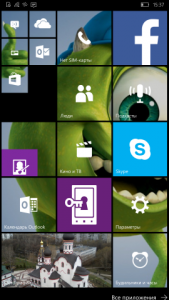
- اطمینان حاصل کنید که واقعا نصب شده است، شما می توانید از طریق برگه "در سیستم"در آنجا شما باید به مورد توجه توجه کنید "نرم افزار"

خوب، گران قیمت، امروز ما نصب عملی سیستم عامل پیش نمایش موبایل جدید ویندوز 10 را انجام دادیم. بنابراین، ما امیدواریم که توصیه های ما و به طور خاص این مقاله به شما کمک کند.
در نهایت، ما به شما یک ویدیو را به عنوان یک نصب بصری ارائه می دهیم.
